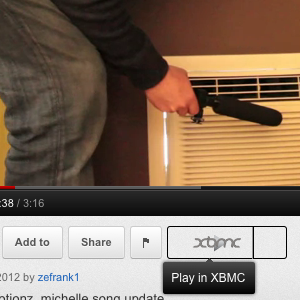 Trimiteți orice YouTube video la televizor, instantaneu. Este perfect pentru petrecerile YouTube sau oricând doriți să vizionați confortabil un videoclip de pe canapea. Tot ce ai nevoie pentru ca visele din camera de zi să devină realitate este un centru media alimentat de XBMC și o simplă extensie de browser.
Trimiteți orice YouTube video la televizor, instantaneu. Este perfect pentru petrecerile YouTube sau oricând doriți să vizionați confortabil un videoclip de pe canapea. Tot ce ai nevoie pentru ca visele din camera de zi să devină realitate este un centru media alimentat de XBMC și o simplă extensie de browser.
Iată scenariul. Stai pe canapeaua ta, navigând pe web. Te împiedici de un videoclip hilar și - fiind o creatură socială - vrei să-l împărtășești cu oamenii din jurul tău. Soluția obișnuită este să le spui tuturor celor din cameră să se aglomereze în jurul laptopului. Sigur, este o modalitate foarte bună de a vă apropia de oameni, dar poate îmbătrâni rapid. Acesta este motivul pentru care vă propun o altă soluție - atingerea unui singur buton sub videoclip pentru a-l reda pe televizor. Este ușor cu magia XBMC.
În cazul în care nu știai, ultima versiune a XBMC, Eden, este mai rapidă și mai frumoasă ca niciodată. Dacă aveți un computer conectat la televizor, nu există niciun motiv să nu îl instalați. Acesta cataloghează suportul dvs. pentru o navigare și vizionare ușoară, acceptă
suplimente uimitoare 5 suplimente uimitoare pentru centrul media XBMCFaceți XBMC și mai bun adăugând aceste suplimente uimitoare. Indiferent dacă sunteți la televizor, sport sau jocuri, aceste pluginuri vă vor ajuta să beneficiați la maxim de televizor. Ultima dată, am regretat sfârșitul ... Citeste mai mult inclusiv Hulu Cum să vizionezi Emisiuni TV Hulu și filme în XBMC [Doar pentru SUA]Urmăriți emisiuni TV și filme de la Hulu fără să lăsați confortul canapelei voastre. Dacă ai un centru media XBMC, ai fi prost să nu instalezi acest plugin (presupunând că locuiești în SUA: ... Citeste mai mult , oferă o colecție largă de piei reci 6 cele mai cool piei gratuite pentru centrul dvs. media XBMCDe-a lungul anilor, pielea XBMC a evoluat de la a fi funcțională la frumoasă, iar ultima versiune, denumită cu codul „Eden”, adaugă și mai mult polonez. Descărcarea și instalarea acestor skinuri este îngrijită din XBMC ... Citeste mai mult și, în general, face viața fără cablu fantastică pentru orice fan TV. Și mai bine, puteți trimite instantaneu orice videoclip YouTube pe care îl găsiți pe laptop.Cum functioneaza
Căutați pe internet, gândindu-vă propria afacere, atunci când se întâmplă. Îl descoperi pe Ze Frank, bloggerul video original, s-a întors. A doua venire vine asupra noastră!
Acesta este în mod clar un moment pe care doriți să-l împărtășiți tuturor celor din cameră, chiar acum. Din fericire, aveți un televizor cu un centru XBMC și acest buton fantezist:

Da, cea cu sigla XBMC. Făcând clic pe acest buton provoacă fericire, deoarece fața lui Ze Frank se îndreaptă spre ecranul televizorului.
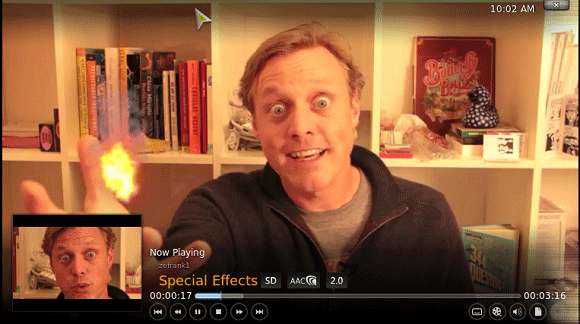
Acum, tu și toată lumea din imediata dvs. apropiere, puteți asista uimitor. Sunteți gata să configurați acest lucru singuri? Evident, veți avea nevoie de XBMC care rulează pe un computer conectat la televizor. Funcționează pe Windows, Mac (chiar PPC!), Linux și Apple TV, deci orice configurare ar trebui acoperită. După ce ați obținut acest lucru, urmați următorii trei pași simpli.
Pasul 1: Configurați YouTube pe XBMC
Primele lucruri: va trebui să instalați pluginul YouTube pentru XBMC. Pe televizor, accesați „Setări”Și veți găsi„Add-Ons" meniul. YouTube se găsește cu ușurință în secțiunea „Video“; nu este necesar un depozit special.
Acest plugin este nemaipomenit: vă puteți conecta și parcurge abonamentele de pe canapea. Simte-te liber să te joci cu asta, dar deocamdată merg mai departe.
Pasul 2: Găsiți setările dvs. de rețea
După ce ați instalat YouTube pe computer, ar trebui să accesați „Setari de retea”Pagina XBMC. Deschide-l, pornește controlul prin HTTP și permite programelor de pe alte computere să controleze XBMC.
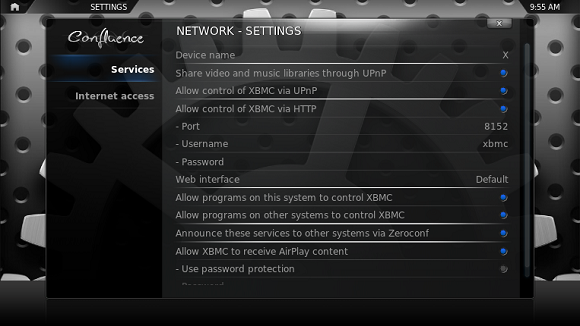
De asemenea, setați un nume de utilizator și o parolă, dacă doriți. Mențineți acest ecran deschis - vom avea nevoie de el pentru următorul pas.
Pasul 3: Configurați pluginurile browserului dvs.
Sunteți gata pentru pluginul browserului? Prinde-ți laptopul și du-te către pagina YouTube de pe wiki-ul XBMC. Aici veți găsi link-uri către extensii pentru Firefox și Chrome. Instalați orice extensie doriți (sau ambele dacă sunteți un poligamist al browserului).
După ce faceți acest lucru, veți vedea acest ecran cu setările:
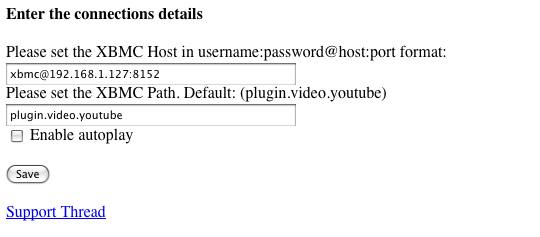
Completați acest lucru folosind informațiile din ecranul de setări încă deschis pe televizorul dvs. Urmați modelul pe care îl oferă - nume utilizator: parola @ gazda: port - și toate ar trebui să fie bine. Pluginul implicit va funcționa fantastic, deci nu vă încurcați cu cel de-al doilea câmp.
Acum mergeți la YouTube și găsiți orice videoclip vă place. Butonul pentru redarea media va fi găsit sub videoclipul dvs., așa cum este descris mai sus. Minunat!
Concluzie
Îmi place Internetul mai mult decât îmi place televizorul. A avea acces la Internet pe televizorul meu este destul de uimitor.
Cunoașteți vreun alt tip de YouTube interesant despre televiziune? Distribuie-le în comentariile de mai jos.
Justin Pot este un jurnalist tehnologic cu sediul în Portland, Oregon. Iubește tehnologia, oamenii și natura - și încearcă să se bucure de toate cele trei ori de câte ori este posibil. Puteți discuta cu Justin pe Twitter, chiar acum.